迅雷离线下载怎么用?迅雷怎么离线下载?
时间:2023-04-02 18:53 来源:未知 作者:永春小孩 点击:载入中...次
迅雷怎么离线下载?迅雷离线下载怎么用?迅雷9官方下载|迅雷9.1.45.982官方正式版是我们平时使用最多的下载工具,大部分用户为了提升下载速度还特意充值了迅雷会员。充值了迅雷会员之后我们就可以使用更多的迅雷功能,如果【高速通道下载】、【离线下载】,高速通道大家都知道,点击后即可加速下载,但是不少用户仍然不明白离线下载该怎么用?在本文中本人给大家分享下迅雷离线下载使用方法。 1、当我们给某个下载的文件点击“离线下载”之后,我们就可以打开迅雷,在右侧点击离线空间,如图: 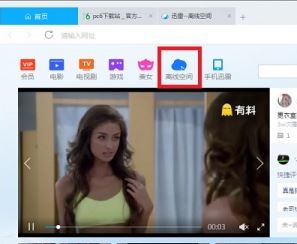 2、进入离线空间后,点击新建按钮,如图所示: 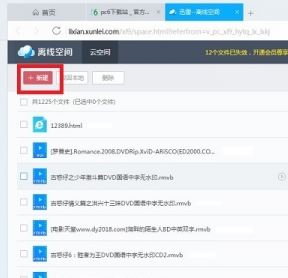 3、将希望进行离线下载的链接或者种子打开,如图所示: 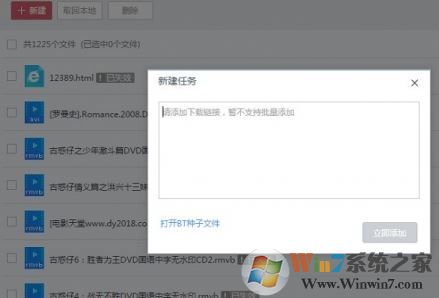 4、即可获取资源并进行离线下载,如图所示: 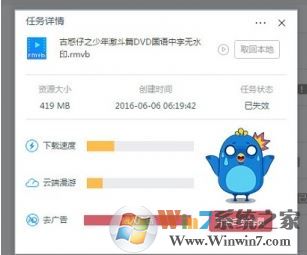 以上便是本人给大家分享的关于迅雷离线下载的详细图文介绍的使用方法! (责任编辑:ku987小孩) |